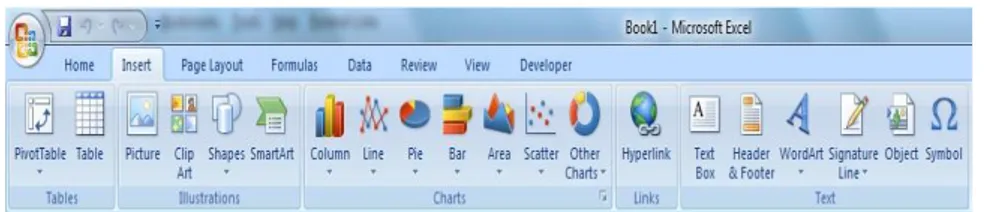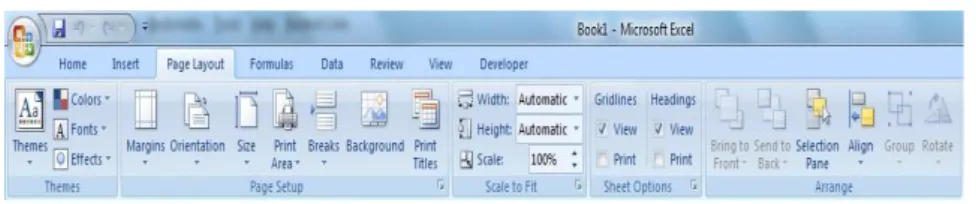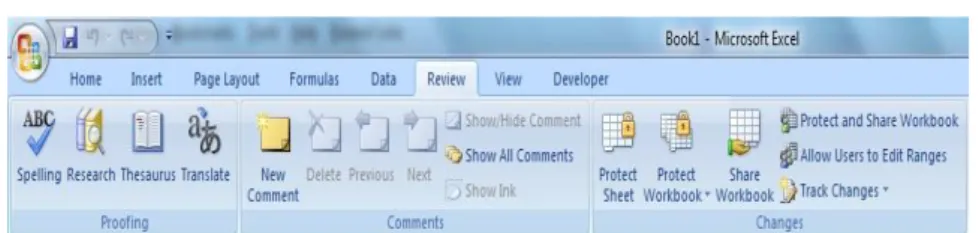7 2.1.1. Pengertian Sistem
Suatu sistem pada dasarnya adalah sekelompok unsur yang erat hubungannya satu dengan yang lain, yang berfungsi bersama-sama untuk mencapai tujuan tertentu. (Sutabri, 2005:8).
Menurut Davis dalam Sutabri (2005:9) menyatakan sistem bisa berupa abstrak atau fisis. Sistem yang abstrak adalah susunan yang teratur dari gagasan-gagasan atau konsepsi yang saling bergantung. Misalnya, sistem tehnologi adalah susunan yang teratur dari gagasan-gagasan tentang Tuhan, manusia, dan lain sebagainya. Sedangkan sistem yang bersifat fisis adalah serangkaian unsur yang bekerja sama untuk mencapai suatu tujuan.
Sedangkan Atmosudirdjo dalam Sutabri (2005:9) menyatakan Suatu sistem terdiri atas objek-objek atau unsur-unsur atau komponen-komponen yang berkaitan dan berhubungan satu sama lain sedemikian rupa sehingga unsur-unsur tersebut merupakan suatu kesatuan pemerosesan atau pengolahan yang tertentu.
2.2. Pengertian Informasi
Menurut beberapa ahli informasi dapat diartikan sebagai:
Sutabri (2005:23), menyatakan informasi adalah data yang telah diklasifikasikan atau diolah atau diinterperetasikan untuk digunakan dalam proses mengambil keputusan. Sistem pengolahan informasi mengolah data menjadi informasi atau tepatnya mengolah data dari bentuk tak berguna menjadi berguna bagi penerimanya.
Sedangkan menurut Zakiyudin (2011:6) mengatakan bahwa “Informasi adalah data yang telah diolah menjadi bentuk yang lebih berguna dan lebih berarti bagi yang menerimanya.”.
2.3. Pengertian Sistem Informasi
Sistem informasi merupakan hal terpenting dalam suatu perusahaan atau instansi dalam pengambilan keputusan serta mencapai tujuannya. Sistem informasi itu sendiri merupakan suatu sistem yang terintegrasi yang
mampu menyediakan informasi yang bermanfaat bagi penggunaannya. Berikut ini pengertian dari sistem infomasi menurut beberapa ahli:
Sutabri (2005:42), menyatakan sistem informasi adalah suatu sistem yang ada di dalam suatu organisasi yang mempertemukan kebutuhan pengolahan transaksi harian, mendukung operasi yang bersifat dan kegiatan strategi dari suatu organisasi dan pihak luar tertentu dengan laporan yang diperlukan.
2.3.1. Sistem Informasi Strategis
Menurut Effendi (2014;17), adalah suatu sistem informasi (berbasis komputer) yang digunakan untuk setiap lingkungan untuk membantu organisasi memperoleh keuntungan keunggulan kompetitif.
2.4. Pengertian Sistem Informasi Manajemen
Sistem informasi manajemen sendiri merupakan sistem manusia/mesin yang terpadu untuk menyajikan informasi guna mendukung fungsi operasi organisasi, manajemen, dan proses pengambilan keputusan di dalam suatu organisasi. Untuk lebih jelasnya berikut ini beberapa pengertia dari sistem infomasi manajemen menurut beberapa para ahli:
Menurut Kelly (Sutabri, 2005:91), sistem informasi menajemen merupakan pepaduan sumber daya manusia dan sumber daya yang berbasis komputer yang menghasilkan kumpulan penyimpanan, komunikasi, dan penggunaan data untuk tujuan operasi manajemen yang efisien serta perencanaan bisnis.
Sedangkan menurut Davis (Sutabri, 2005:91), “sistem infomasi manajemen adalah sistem manusia/mesin yang terpadu guna menyajikan informasi untuk mendukung fungsi operasi, manajemen dan pengambilan keputusan di dalam suatu organisasi.”.
2.5. Microsoft Excel 2007
Menurut Dewi (2010:35), “Microsoft Excel 2007 atau Excel 2007 adalah sebuah program aplikasi spreadsheet populer yang banyak digunakan untuk membantu user dalam perhitungan, membuat laporan keuangan dan analisa, serta mempresentasikan data.”.
Excel merupakan aplikasi pengolah angka yang paling banyak digunakan. Karena itu, aplikasi-aplikasi yang lain dibangun agar dapat kompatibel dengan dokumen excel. Excel dilengkapi dengan kemampuan dan fitur yang tidak dimiliki oleh aplikasi pengolah angka yang lain.
2.5.1. Kelebihan dan Kekurangan Microsoft Excel 2007 2.5.1.1. Kelebihan Microsoft Excel 2007
Kelebihan Microsoft Excel 2007 menurut Musyaffa dkk (2014;7), yaitu:
1. Excel 2007 Mempunyai kemampuan menampung data yang cukup besar dengan 1 juta baris dan 16.000 kolom dalam 1 sheet. Jadi dalam 1 sheet bisa menampung jawaban 1 juta responden dan 16 ribu jawaban/pertanyaan.
2. Microsoft Excel 2007 mempunyai format yang paling populer dan fleksibel jadi sebagian besar software data entry ada fasilitas konversi ke format excel atau format lain yang bisa dibaca excel. Atau jika dibutuhkans bisa konversi balik dari excel ke software statistik lainnya. 3. Dengan memanfaatkan fungsi VLOOKUP dan
HLOOKUP, kita bisa mengontrol identitas responden untuk keperluan transfer informasi antar tabel, antar sheet atau antar file excel..
4. Dengan Pivot Tables, kita bisa kerja lebih efektif karena semua tabel summary yang kita rencanakan bisa kita buat dahulu walaupun data belum masuk semua. Setiap ada data masuk otomatis pivot table akan me-refresh sehingga tabel akan terupdate sendiri.
2.5.1.2. Kekurangan Microsoft Excel 2007
Kelemahan Microsoft Excel 2007 menurut Musyaffa dkk (2014;8), yaitu:
1. Pivot tabel yang menyertakan banyak kolom/pertanyaan menghasilkan tabel berupa crosstab atau nested atau tersarang, saya saat ini belum mampu membuat tabel dalam 1 pivot yang stack atau berjajar. Jadi mau tidak mau membuat 2 tabel pivot untuk masing-masing pertanyaan/kolom. Kendalanya adalah kita harus memperhitungkan jumlah kategori jawaban yang akan ditabelkan, karena pivot otomatis akan menggunakan kolom dan baris baru ke samping/kebawah sehingga jika di samping atau dibawah ada tabel pivot lain, maka akan error.
2. Untuk tabel yang besar dengan ukuran file lebih dari 10 MB, maka setiap editing/updating data, maka secara default excel akan melakukan proses Workbook Calculating yang kecepatannya tergantung dari processor dan ram komputer. Ini cukup memakan waktu pengolahan data. Tetapi kendala ini bisa dipecahkan dengan mematikan proses calculating otomatis menjadi Calculating Manual artinya calculating akan dilakukan setiap kita akan save file excel tersebut. Cara ini cukup efektif dilakukan dengan resiko jika file tertutup tidak sengaja atau komputer mati tiba-tiba kita bisa kehilangan data kita. Caranya klik tombol office > Excel Options > Formulas > Calculation Options, pilih Manual dan Recalculate Workbook before saving.
3. Untuk membuat kolom baru yang berisi pengkategorian dari sebuah kolom/jawaban pertanyaan, atau membuat filter responden; kita harus membuat rumus excel baik
rumus matematika, logika maupun text. Banyak orang yang tidak suka dengan hal ini karena di SPSS misalnya, kita dengan mudah untuk melakukan filter atau pengkategorian jawaban baru.
2.5.2. Mengenal Komponen Aplikasi MS OFFICE EXCEL 2007
Menurut Hidayatullah (2010;13) berikut ini fungsi dari bagian komponen aplikasi pada Microsoft Office Excel 2007, sebagai berikut:
Microsoft Office Button adalah tombol Microsoft Office yang berisi perintah dasar dalam Microsoft Office misalnya New, Open, Convert, Save, Print, Send, Close, Excel Options, Exit Excel, dan sebagainya.
Title Bar adalah baris judul berisi nama dokumen, nama program, dan beberapa tombol kontrol.
Tombol Kontrol adalah tiga buah tombol, yaitu Minimize, Restore Down/Maximize, dan Close.
Minimize klik tombol ini untuk mengubah tampilan lembar kerja Microsoft Office Excel 2007 menjadi ukuran terkecil hingga aplikasi ini hanya terlihat berupa tombol aplikasi dalam taskbar.
Restore/Maximize klik tombol ini untuk mengatur sendiri besar kecilnya tampilan lembar kerja Microsoft Office Excel 2007 dan mengembalikan ukuran tampilan sesuai pengaturan sebelumnya.
Close klik tombol ini untuk menutup aplikasi Microsoft Office Excel 2007 dengan cepat.
Ribbon Bar adalah menu dan toolbar yang dikemas menjadi satu hingga menyerupai pita agar Anda dapat dengan cepat menemukan perintah yang dibutuhkan dalam menyelesaikan pekerjaan.
Quick Access Toolbar adalah kumpulan tool yang sering digunakan, pada bagian ini Anda dapat menambah atau mengurangi tool-tool yang sering digunakan agar Anda dapat lebih cepat dan mudah mengakses suatu perintah.
Sel Aktif adalah posisi di mana Anda dapat memasukkan data misalnya data angka, teks, formula, fungsi, gambar, dan sebagainya.
Expand formula Bar, klik tombol untuk memperluas tampilan formula bar sehingga formula/rumus dapat terlihat secara lengkap.
Nama Kolom adalah judul kolom yang ditandai dengan huruf A hingga IV, jumlah kolom yang terdapat dalam satu sheet adalah 256 kolom.
Nomor Baris adalah judul baris yang ditandai dengan angka 1 hingga 65.536.
Worksheet/Sheet adalah lembar kerja Microsoft Office Excel 2007 yang dapat Anda isi dengan data, worksheet ini terdiri dari kumpulan sel yang berjumlah 16.777.216.
Tab Sheet adalah tombol untuk berpindah dari lebar kerja yang satu ke lembar kerja lainnya.
View adalah tombol yang digunakan untuk mengatur tampilan sheet, pada bagian ini terdiri dari:
Normal adalah tampilan normal lembar kerja Microsoft Office Excel 2007, bentuk tampilan default/pengaturan awal.
Page Layout adalah bentuk tampilan lembar kerja Microsoft Office Excel 2007 yang ditampilkan seperti tampilan pada kertas kerja.
Page Break Preview adalah bentuk tampilan lembar kerja Microsoft Office Excel 2007 yang menampilkan pemutusan halaman saat dicetak.
2.5.3. Mengenal Menu Bar dan Ikon Microsoft Excel 2007
Menu bar berisi sederetan menu yang dapat digunakan, dimana setiap menu mempunyai sub menu masing-masing sesuai dengan fungsi dari menu induknya. Misalnya Edit, akan mempunyai sub menu yang berhubungan dengan edit data, begitu juga dengan menu yang lainnya. Standarnya menu bar terdiri dari : Home – Insert – Page Layout – Formulas – Data - Review – View. Berikut akan dijelaskan fungsi dari ikon yang ada ditiap menu bar (Haqqy;2014), yaitu:
1. Home
Gambar 5.5.3.1 Tampilan tab Home
Halaman pada ribbon ini berisi tombol-tombol untuk melakukan pengeditan terhadap dokumen yang sedang Anda kerjakan.
2. Insert
Gambar 5.5.3.2 Tampilan tab Insert
Halaman pada ribbon ini berisi tombol-tombol untuk menyisipkan objek-objek ke dalam naskah, seperti Picture (gambar), Clip Art (seni klip), Chart (grafik/ diagram), dan Tabel.
3. Page Layout
Gambar 5.5.3.3 Tampilan tab Page Layout
Halaman pada ribbon ini berisi tombol-tombol untuk mengatur tampilan kertas dari naskah yang sedang dikerjakan, seperti mengatur Margins (batas awal dan batas akhir pencetakan kertas), Orientation (posisi pencetakan kertas, tegak atau mendatar), Size (ukuran kertas yang akan digunakan), Columns (tampilan bentuk kolom), dan sebagainya.
4. Formulas
Gambar 5.5.3.4 Tampilan tab Formulas
Halaman pada ribbon ini berisi tombol-tombol untuk mengolah dokumen dengan formula-formula yang telah disediakan oleh Microsoft Excel.
5. Data
Halaman pada ribbon ini berisi tombol-tombol untuk pengolahan data, seperti mengkoneksikan denganfile -filedatabase lain, memfilter data, mengurutkan data (sorting) dan sebagainya.
6. Review
Gambar 5.5.3.6 Tampilan tab Review
Halaman pada ribbon ini berisi tombol-tombol untuk review (kaji ulang) naskah. Seperti mengecek ejaan, mengubah bahasa, translasi bahasa, menyematkan komentar, dan sebagainya.
7. View
Gambar 5.5.3.7 Tampilan tab View
Halaman pada ribbon ini berisi tombol-tombol untuk mengatur tampilan dari aplikasi, seperti menentukan bentuk tampilan halaman, pengaturan perbesaran (zoom) tampilan, membuat macro, mengatur jendela-jendela yang ditampilkan, dan sebagainya.
2.5.4. Menggunakan Rumus (Formula)
Rumus merupakan bagian terpenting dari Program Microsoft Excel, karena setiap tabel dan dokumen akan selalu berhubungan dengan rumus dan fungsi. Rumus/formulah Hidayatuallah (2010;84)
adalah sebuah perintah matematika yang ditempatkan di dalam sel atau range pada area worksheet dalam bentuk beberapa operator matematika seperti: + (pernjumlahan), - (pengurangan), / (pembagian), * (perkalian) dan ^ (perpangkatan). Penulisan rumus harus diawalai dengan lambang = (sama dengan).
2.5.4.1. Fungsi COUNTIF
Menurut Hidayatuallah (2010;118) fungsi ini digunakan untuk menghitung jumlah sel dalam sebuah range dengan suatu criteria. Bentuk penulisan fungsi COUNTIF adalah sebagai berikut:
=COUNTIF(range;criteria)
Keterangan:
Range adalah satu atau beberapa sel untuk dihitung angka atau nama, tabel atau referensi yang berisi angka, sel yang kosong, atau berisi teks akan dibiarkan/tidak ikut dihitung.
Criteria adalah syarat dengan format angka, ekspresi atau teks yang menggambarkan sel yang akan dihitung. Contoh 32,”32”,”>32”,”mangga”, atau B4.